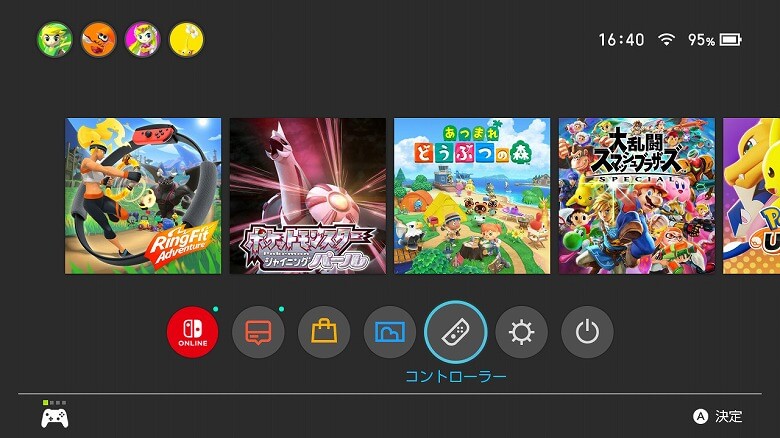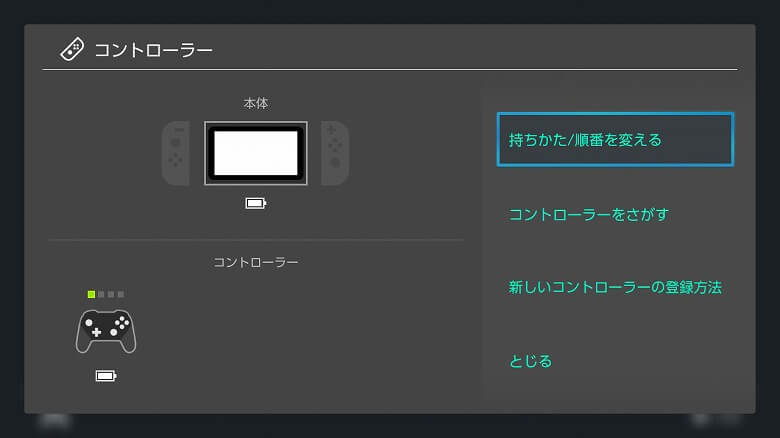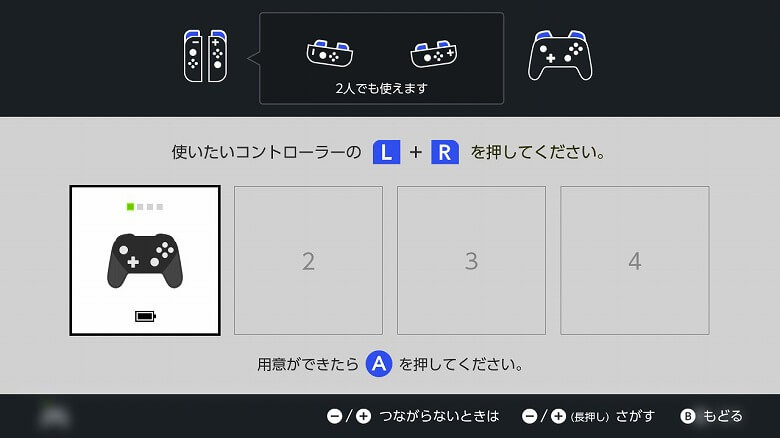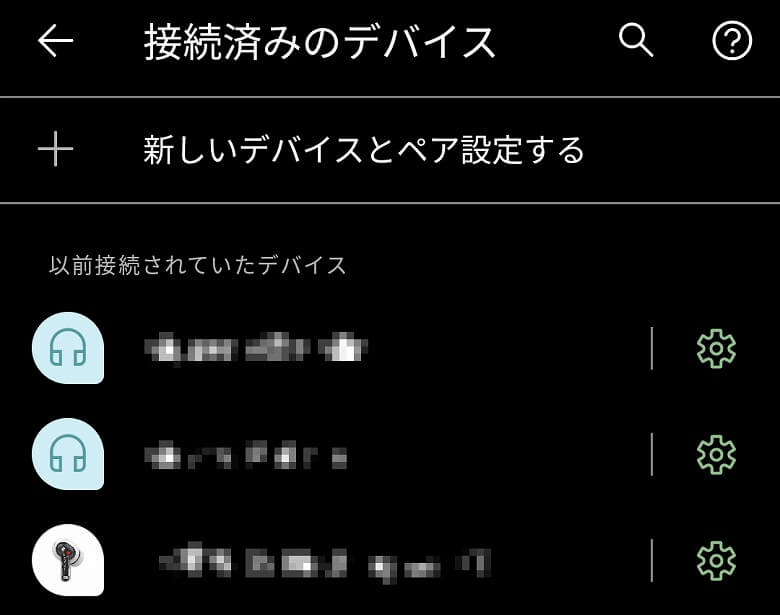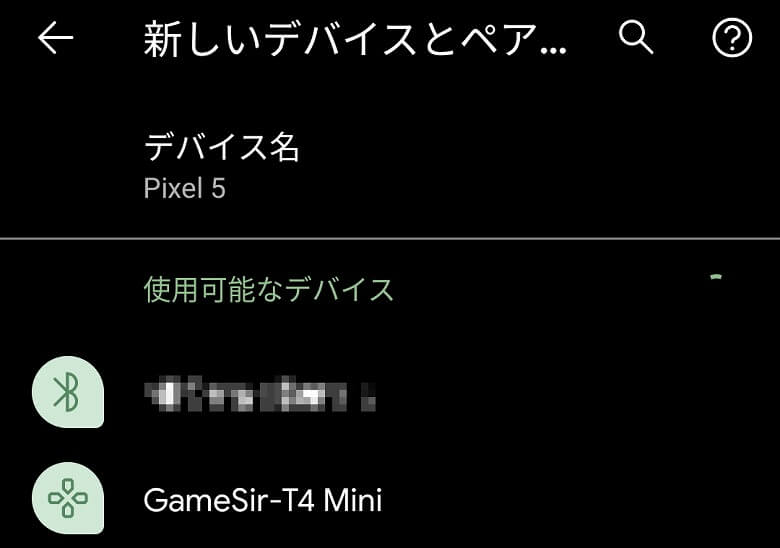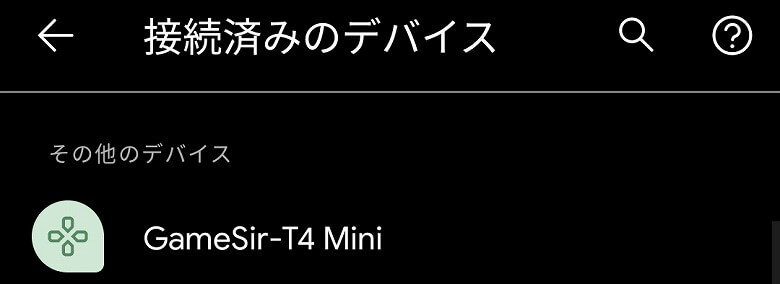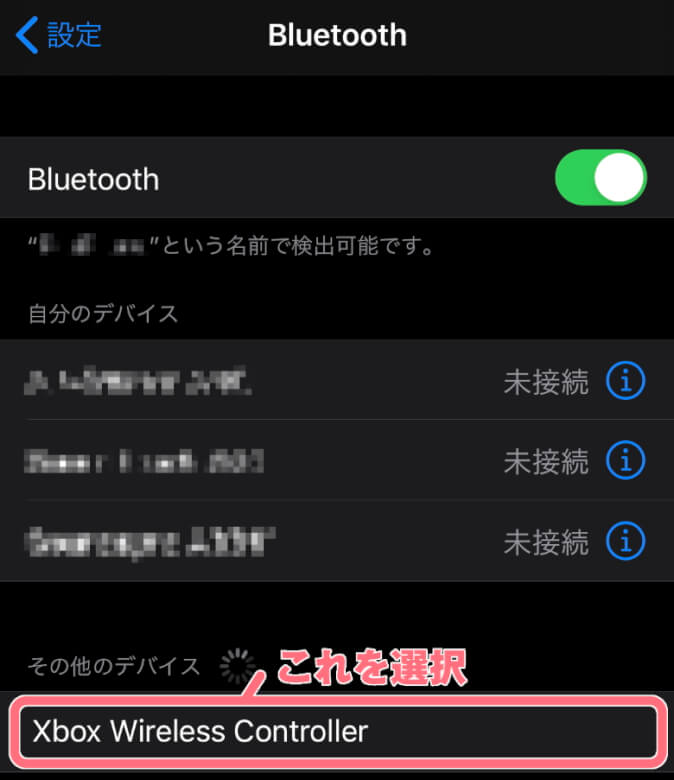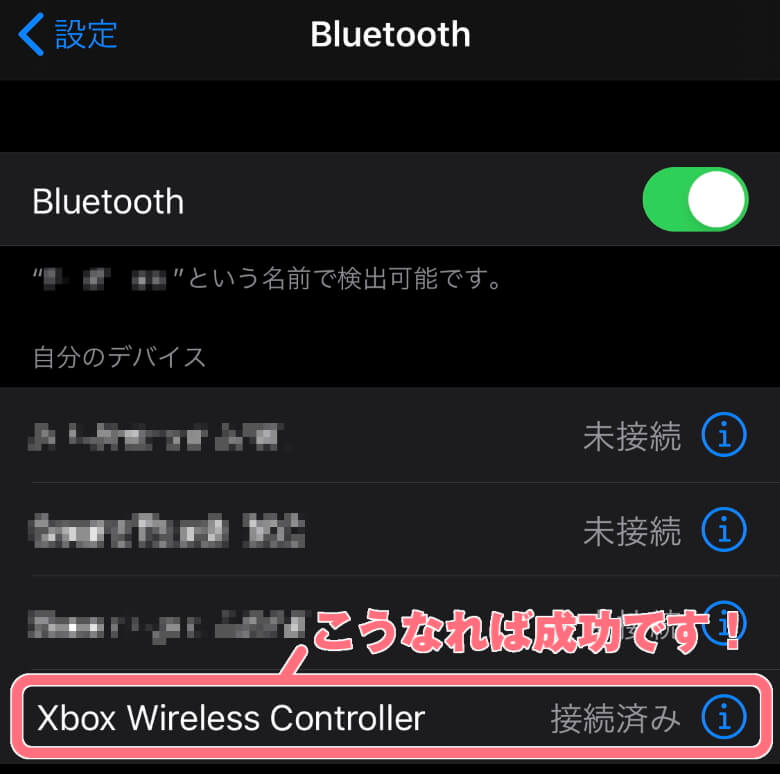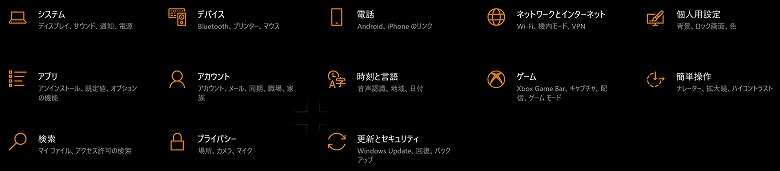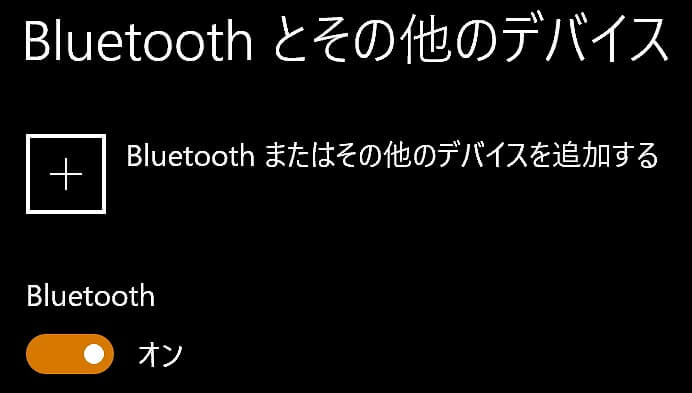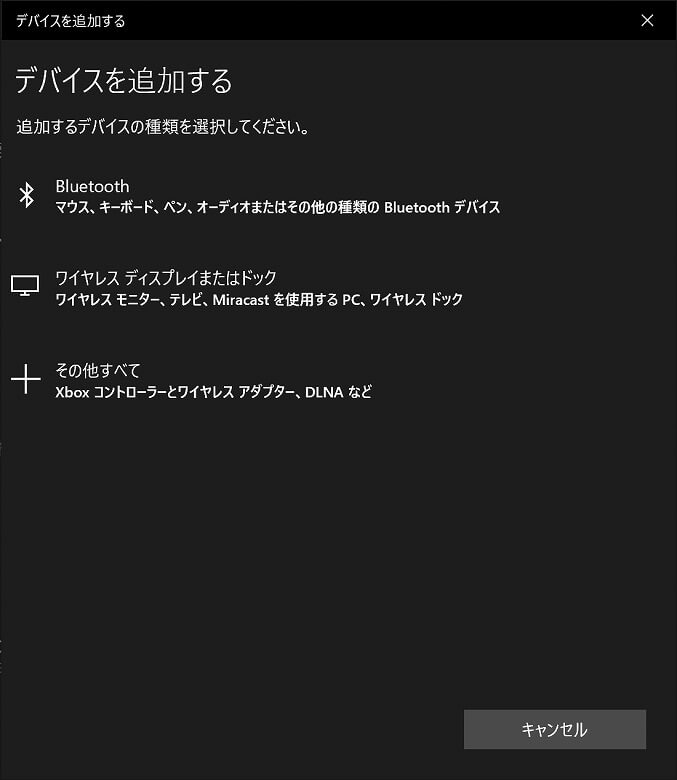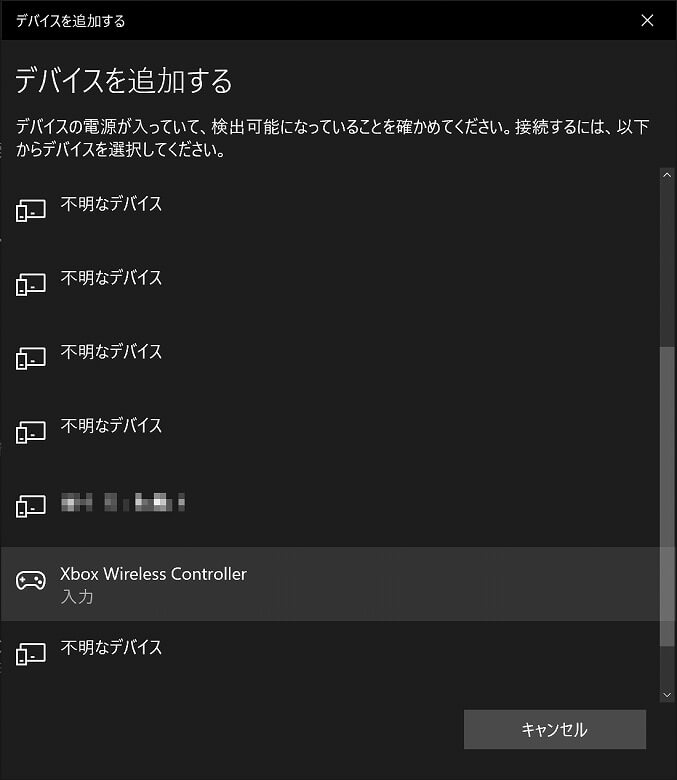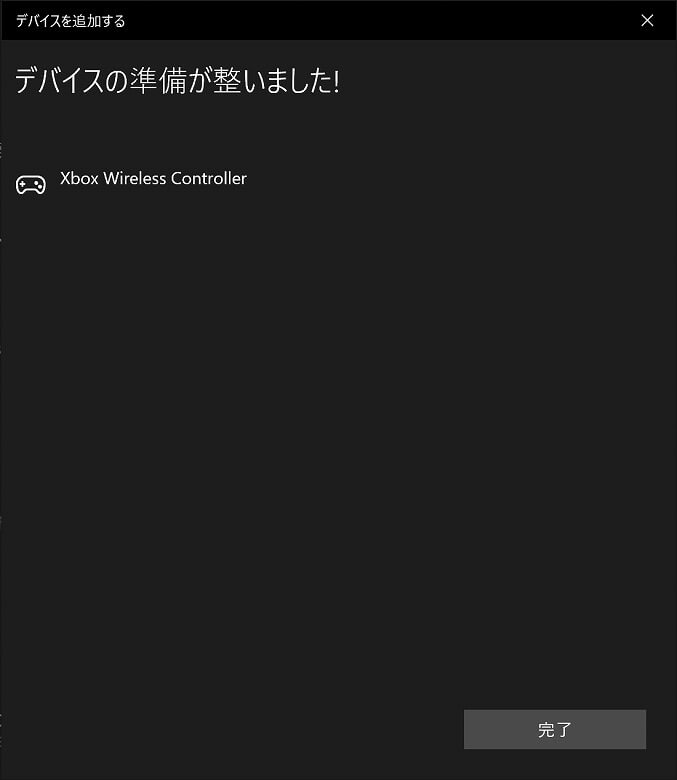この記事には広告を含む場合があります。
記事内で紹介する商品を購入することで、当サイトに売り上げの一部が還元されることがあります。
こんにちは、子どもとNintendo Switchで遊ぶのが日課のイツキ(@saigalog)です。
Switchと言えばJoy-Conですが、形状や操作感が独特でゲームによっては使いづらいと感じることってありますよね。
そんな人向けに「Nintendo Switch Proコントローラー」も用意されていますが、サイズと重さがそれなりに大きく特に子どもや女性は少し持ちにくいと感じるシーンもありました。
今回レビューするGameSirの「T4 mini」は純正Proコンの使い勝手をそのままに、コンパクトで機能豊富なワイヤレスコントローラーです。
まず目を引くのがその外観。
スケルトンで中の基盤や配線が透けて見え、カラフルに光るLEDがとてもクールで写真映えも抜群。
miniというだけあってコンパクトなサイズ感で、重さも純正Proコンと比べて60 gも軽く取り回しのしやすさが特徴です。
またボタン配置も純正Proコンと同一で違和感がなく、便利な連射機能も搭載されています。
さらにSwitchだけではなく、AndroidやiOS、PCにも対応しているのでいろんなシーンで活躍できるマルチデバイスコントローナーとして使える本製品。
本記事ではそんなオシャレで便利なワイヤレスコントローラー「GameSir T4 mini」について、他のSwitchコントローラーとの比較もあわせて詳しくレビューしていきます!
※この記事はメーカー様より製品をご提供いただき、作成しております。
「GameSir T4 mini」の外箱は、黒とオレンジ色を基調としたシンプルなデザインです。

裏面には製品の特徴が記載されています。
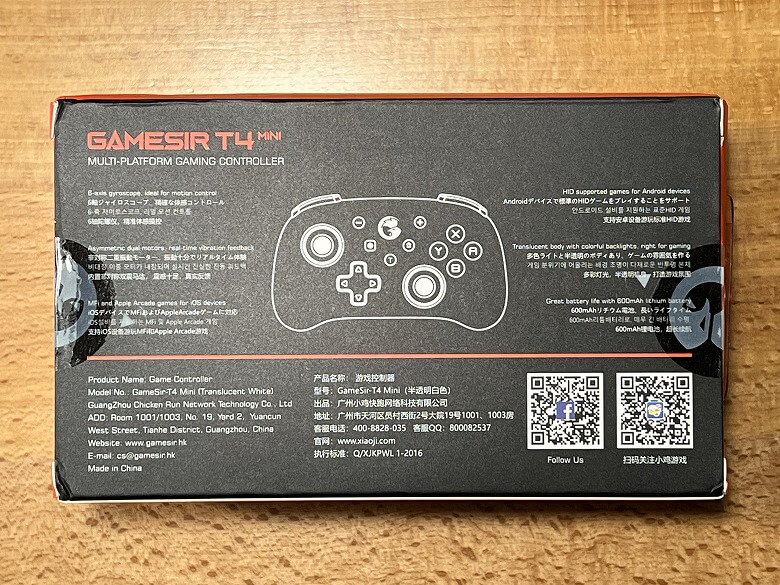
同梱物として以下のものが入っています。

- GameSir T4 mini本体
- USB Type-A to Cケーブル
- 取扱説明書
充電とPC接続に使用するUSB Type-A to Cケーブルの長さは約97 cmでした。

GameSirの「T4 mini」はスケルトンな外装とカラフルなLEDが特徴的で、連射機能や振動機能を搭載したコンパクトなマルチデバイスワイヤレスコントローラーです。

カラーバリエーションは今回レビューしている「ホワイト」をあわせて全2色。

- ブラック
- ホワイト
本体のスペックは以下のとおり。
モバイルは左スライドで全表示| 製品名 | GameSir T4 mini |
| 本体サイズ | 87 × 143 × 52 (mm) |
| 重さ | 155 g |
| 接続方法 | Bluetooth/有線(PCのみ) |
| Bluetoothバージョン | 5.0 |
| ボタン数 | 15キー/十字ボタン/アナログスティック |
| バッテリー容量 | 600mAh |
| 充電時間 | 約3時間 |
| 使用時間 | 約10時間 |
| 機能 | 6軸ジャイロスコープ(Switchのみ) 振動モーター(Switch/PCのみ) 自動スリープモード Switch連動ウェイクアップ 自動コンボ機能 |
外観
「GameSir T4 mini」の外観は黒とクリアスケルトンのツートーンカラーで、中の基盤や配線が透けて見えガジェット好きの男心をくすぐるデザインです。

コントローラーには各ボタンやポート類が以下のように配置されています。
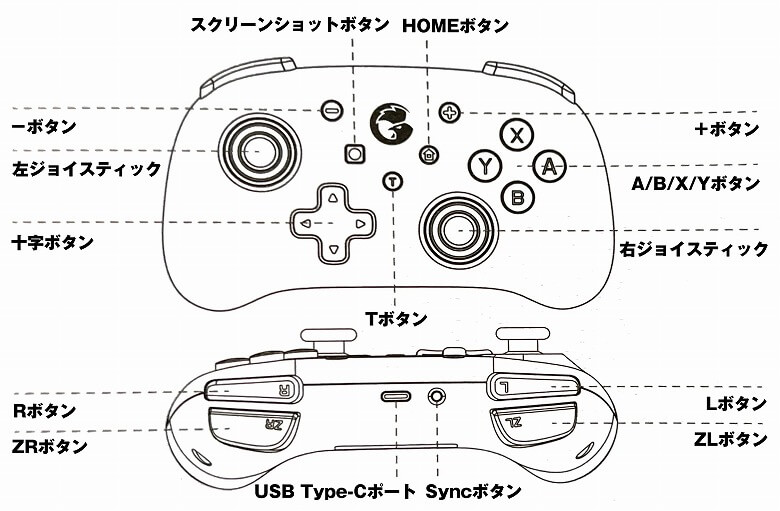
基本的に「Nintendo Switch Proコントローラー」と同じ配置になっています。
左側には左スティックと十字ボタンが配置されています。

右側には右スティックとA/B/X/Yボタンが配置されています。
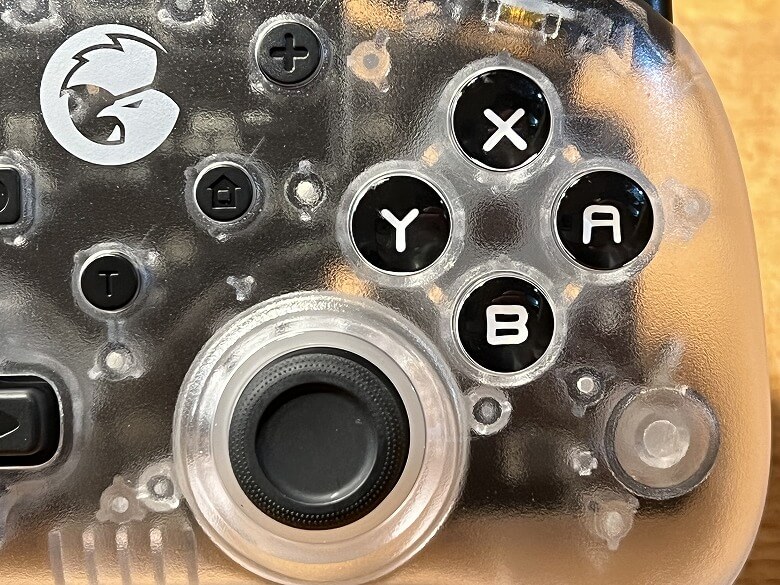
A/B/X/Yボタンはそれぞれカラフルに発光します。

中央には左から順に-ボタン、スクリーンショットボタン、Tボタン、ホームボタン、+ボタンが並びます。
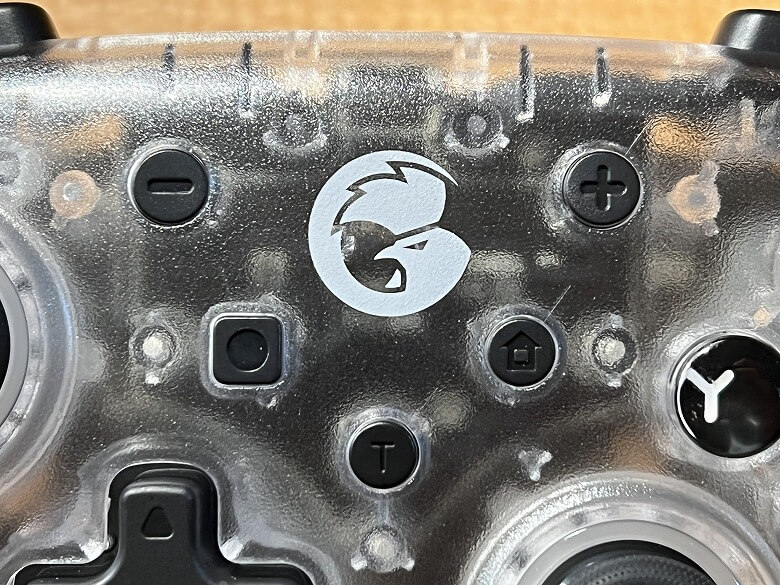
TボタンがSwitch Proコンにはない独自のボタンとなります。
上部側面はこんな感じ。

上部左側にはLボタンとZLボタンが配置されています。

上部右側にはRボタンとZRボタンが配置されています。

上部中央にはUSB Type-CポートとSyncボタンが並んでいます。

付属のUSBケーブルを電源、またはPCと接続することでバッテリーを充電できます。

フル充電までは約3時間です。
充電中は下部側面にあるLEDが青色に点滅します。

下部側面の全体はこんな感じ。

続いて裏面。

裏面の中央には製品の仕様などが記載されたラベルが貼られています。

「GameSir T4 mini」と言えばカラフルに光るLEDが特徴的ですが、詳しくは「機能」の項でご紹介します!
下の360度回転画像は、左右にスワイプ(ドラッグ)することで製品を回転させて見られます。
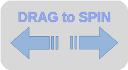
サイズ・重量
「GameSir T4 mini」のサイズは87 × 143 mmです。

厚さは52 mm。

スマホ(iPhone 13 Pro)と比較するとこんな感じのサイズ感。

小さめサイズのコントローラーなのでわが家の5歳の娘にピッタリで、成人男性(私)が持っても違和感なく遊べます。


小さくてとっても持ちやすい!
私のように熱中すると手汗をかきやすい人は、少し滑りやすくなってしまうかもしれません笑。
重さは155 gでした。

機能
各デバイスとのペアリング方法は以下になります。
PCは有線接続(USB)と無線接続(Bluetooth)の2つの方法があります。
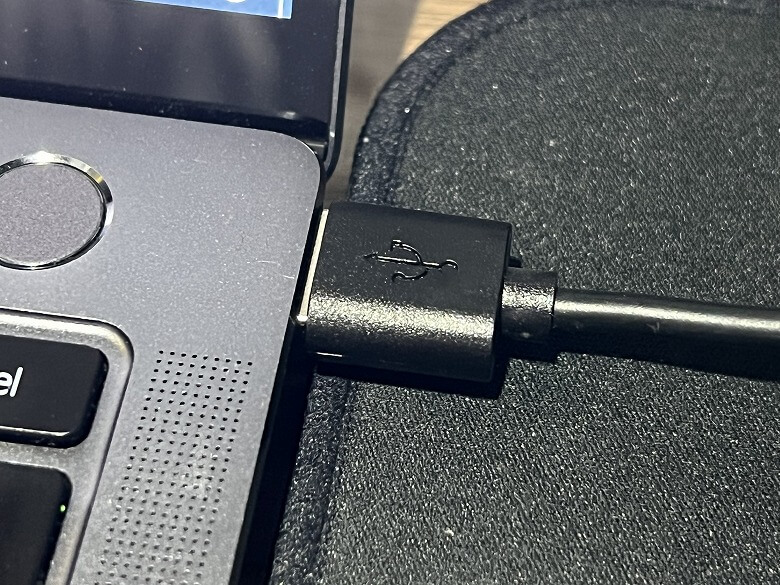
有線接続の場合は、付属のUSBケーブルでPCのUSB Type-AポートとつなげるだけでOKで、デフォルトはX-Inputモードです。
X-inputモードとは、Xbox 360コントローラーのために用意された規格で現在はこちらが主流。
X-input形式であれば基本的にXbox 360のキー配置を元に設定されるためキーの割り当てが不要。
Directinputモードとは、DirectXの旧バージョンで使われていた仕組み。
スティックやボタンの情報を割り当てて使うことができ、また振動機能にも対応。
+ボタンと-ボタンを3秒長押しすると、Directinputモードに切り替えることができます。
無線接続(Bluetoothペアリング)の方法は以下です。
TボタンとL3ボタン(左スティック)を同時に押し込むと、以下の9パターンの順番にLEDの色が切り替わっていきます。









またTボタンとL3ボタン(左スティック)を同時に2回速く押し込むと、じんわりと点滅を繰り返す各ブレスモードに切り替わります。



消灯でもインジケーターやA/B/X/YボタンのLEDは点灯したままとなるのでご注意ください。
Tボタンと各種ボタンを組み合わせることで、振動強度の調整や連射機能を設定することができます。
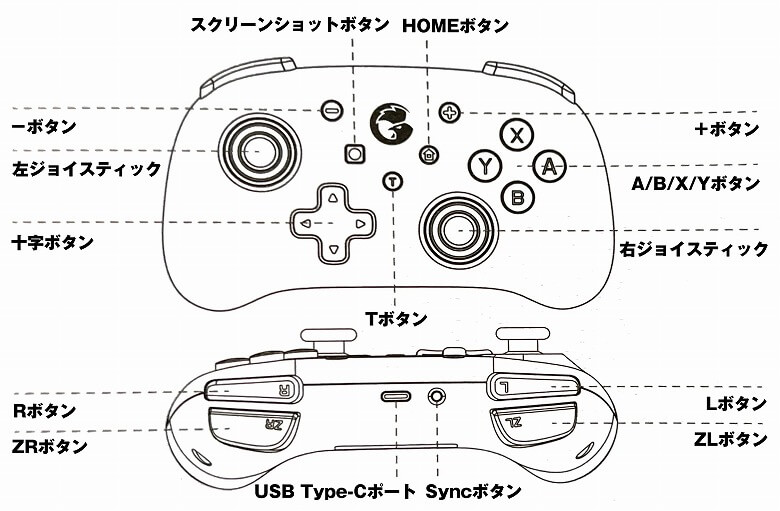
| 機能 | ボタンの組み合わせ | 説明 |
|---|---|---|
| 振動強度調整(Switch接続時のみ) | Tボタン+十字ボタン上、下 | モーターの振動強弱 |
| シングルボタン連射モード1 | 連射設定するボタンを長押し+Tボタン | ボタンを1回押すと1回連射し、ボタンを離すと連射が停止する |
| シングルボタン連射モード2 | シングルボタン連射モード1で連射設定するボタン+Tボタン長押し | 1回設定したボタンを押すと設定されたボタンが連射する |
| シングルボタン連射モードOFF | シングルボタン連射モード2で連射設定するボタン+Tボタン長押し | ボタンの連射機能をクリアする |
| すべてのボタンの連射機能をクリア | Tボタンを5秒長押し | - |
「GameSir T4 mini」を純正の「Nintendo Switch Proコントローラー」や他社製品と比べてみました。

まずは各コントローラーのサイズの比較から。



| GameSir T4 mini | 87 × 143 × 52 (mm) |
| Nintendo Switch Proコントローラー | 106 × 152 × 60 (mm) |
| Joy-Conグリップ | 101 × 143 × 42 (mm) |
| CYBER・ジャイロコントローラー ミニ 無線タイプ | 76 × 109 × 50 (mm) |
「GameSir T4 mini」はSwitchの純正コントローラーよりもコンパクトです。
続いてそれぞれの重さの比較。




| GameSir T4 mini | 155 g |
| Nintendo Switch Proコントローラー | 244 g |
| Joy-Conグリップ | 198 g |
| CYBER・ジャイロコントローラー ミニ 無線タイプ | 91 g |
「GameSir T4 mini」はSwitch Proコンより60 g以上も軽いので、子どもや女性に特におすすめです。
最後は機能面の比較となります。
モバイルは左スライドで全表示| GameSir T4 mini | Nintendo Switch Proコントローラー | CYBER・ジャイロコントローラー ミニ 無線タイプ | |
|---|---|---|---|
| ボタン配置 | 純正と同じ | 純正 | 純正と異なるところがある |
| Switch本体の起動 | できる | できる | できない |
| ジャイロ・加速度センサー | あり | あり | あり |
| 振動 | あり | あり | なし |
| モーションIRカメラ | なし | なし | なし |
| お知らせランプ | なし | あり | なし |
| NFC | なし | あり | なし |
| 連射機能 | あり | なし | なし |
| イルミネーション | あり | なし | なし |
| 充電時間 | 約3時間 | 約6時間 | 約2時間 |
| バッテリー持続時間 | 約10時間 | 約40時間 | 約8時間 |
「GameSir T4 mini」はコンパクト&軽量で、Switch Proコン並みの機能が使えてさらにLEDの調色や連射機能ありといたれりつくせりなコントローラーでした!
 【CYBER・ジャイロコントローラー ミニ 無線タイプ レビュー】コンパクトで軽量!手が小さい子どもや女性に最適でバリエーション豊富なNintendo Switch用コントローラー【CY-NSGYCMB】
【CYBER・ジャイロコントローラー ミニ 無線タイプ レビュー】コンパクトで軽量!手が小さい子どもや女性に最適でバリエーション豊富なNintendo Switch用コントローラー【CY-NSGYCMB】
本記事では「【GameSir T4 mini レビュー】カラフルLEDがめちゃクール!連射機能や振動機能も搭載したコンパクトなマルチデバイスワイヤレスコントローラー」について書きました。
見た目もよく、純正Proコンに匹敵する豊富な機能を搭載している本製品。
価格も4,000円台と手ごろなのも嬉しい点です。
オシャレなワイヤレスコントローラーをお探しの方、子どもや女性でも使いやすいコンパクトなコントローラーをお探しの方はぜひ「GameSir T4 mini」をチェックしてみてはいかがでしょうか。
 【4K Gamer+ レビュー】Switchが4K画質に!専用画像処理チップで1080pを4Kにアップコンバートする画期的ガジェット
【4K Gamer+ レビュー】Switchが4K画質に!専用画像処理チップで1080pを4Kにアップコンバートする画期的ガジェット  【Nintendo Switch 有機ELモデル レビュー】大画面で発色良し!7インチ有機ELディスプレイを搭載し進化したSwitch
【Nintendo Switch 有機ELモデル レビュー】大画面で発色良し!7インチ有機ELディスプレイを搭載し進化したSwitch  【GENKI ShadowCast レビュー】ゲーム機とPCにつなぐだけ!動画キャプチャや配信を1クリックで手軽にできる重さわずか9gのHDMIキャプチャデバイス
【GENKI ShadowCast レビュー】ゲーム機とPCにつなぐだけ!動画キャプチャや配信を1クリックで手軽にできる重さわずか9gのHDMIキャプチャデバイス  【DOBE CHARGING DOCK For Nintendo Switch Joy-Con レビュー】最大4台のJoy-Conを充電できて2色のLEDで充電状況がひと目でわかる充電スタンド
【DOBE CHARGING DOCK For Nintendo Switch Joy-Con レビュー】最大4台のJoy-Conを充電できて2色のLEDで充電状況がひと目でわかる充電スタンド  【TP-Link UE305 レビュー】USB3.0&ギガビット対応で最高1000Mbps高速伝送できるNintendo Switch対応の有線LANアダプター
【TP-Link UE305 レビュー】USB3.0&ギガビット対応で最高1000Mbps高速伝送できるNintendo Switch対応の有線LANアダプター  【Joy-Con(L) ネオンパープル/(R) ネオンオレンジ レビュー】カラーバリエーションが豊富な純正Nintendo Switch用無線コントローラー
【Joy-Con(L) ネオンパープル/(R) ネオンオレンジ レビュー】カラーバリエーションが豊富な純正Nintendo Switch用無線コントローラー  【8BitDo USB Wireless Adapter レビュー】PS4コントローラーをSwitchで使えるようになるコンパクトなワイヤレスアダプター【CY-8BUWLA-BR】
【8BitDo USB Wireless Adapter レビュー】PS4コントローラーをSwitchで使えるようになるコンパクトなワイヤレスアダプター【CY-8BUWLA-BR】  【CYBER・Bluetoothオーディオトランスミッター レビュー】SwitchでBluetooth機器がカンタンに使えるようになるコンパクトなトランスミッター【CY-NSBTM-BK】
【CYBER・Bluetoothオーディオトランスミッター レビュー】SwitchでBluetooth機器がカンタンに使えるようになるコンパクトなトランスミッター【CY-NSBTM-BK】  【CYBER・ジャイロコントローラー ミニ 無線タイプ レビュー】コンパクトで軽量!手が小さい子どもや女性に最適でバリエーション豊富なNintendo Switch用コントローラー【CY-NSGYCMB】
【CYBER・ジャイロコントローラー ミニ 無線タイプ レビュー】コンパクトで軽量!手が小さい子どもや女性に最適でバリエーション豊富なNintendo Switch用コントローラー【CY-NSGYCMB】  【ニンテンドーUSBワイヤレスマイク レビュー】自宅ですぐにカラオケが楽しめるNintendo Switch用無線タイプのマイク型周辺機器
【ニンテンドーUSBワイヤレスマイク レビュー】自宅ですぐにカラオケが楽しめるNintendo Switch用無線タイプのマイク型周辺機器  【GENKI Dock レビュー】Nintendo Switchもテレビに映せるUSB PD3.0対応の万能型次世代ドック
【GENKI Dock レビュー】Nintendo Switchもテレビに映せるUSB PD3.0対応の万能型次世代ドック